第一章 Linux——系统介绍及环境搭建
一、Linux简介
二、软件、镜像安装及环境搭建
一、Linux简介
什么是操作系统(what):
如果被问到什么是操作系统,可能很多初学者都会一脸茫然。虽然我们都知道平时一直在用的Windows XP、Windows 7、Windows8其实就是操作系统,却无法准确给出操作系统的定义,或者向提问者解释清楚什么是操作系统。
操作系统,英文名称为Operating System,简称OS,是计算机系统中必不可少的基础系统软件,它是应用程序运行及用户操作必备的基础环境支撑,是计算机系统的核心。
操作系统的作用是管理和控制计算机系统中的硬件和软件资源,它除了直接管理计算机系统的各种硬件资源(如CPU、内存、磁盘等)以外,还会对系统资源供需的优先顺序进行管理。此外,操作系统还可以控制设备的输入、输出及操作网络与管理文件系统等事务。同时,它也负责对计算机系统中各类软件资源进行管理(例如各类应用软件的安装、运行环境设置等)。
综上所述,可以给操作系统一个基本的定义:操作系统是计算机系统中必不可少的基础系统软件,它的作用是管理和控制计算机系统中的硬件和软件资源,合理地组织计算机系统的工作流程,以便有效地利用这些资源为使用者提供一个功能强大、使用方便的操作环境。它在计算机系统(硬件)与使用者之间起到接口的作用。
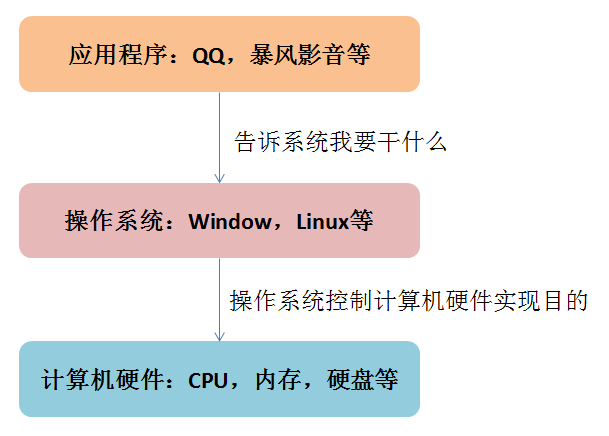
什么是Linux(what):
与大家熟知的windows操作系统软件一样,Linux也是一个操作系统软件。但是与Windouws不同的是,Linux是一套开放源代码程序的,并可以自由传播的类UNIX操作系统软件(UNIX系统是Linux系统的前身,具备很多优秀特性)。其在设计之初,就是基于Intelx86系列CPU架构计算机的。它是一个基于POSIX的多用户、多任务并且支持多线程和多CPU的操作系统。
Linux内核最初只是由芬兰人李纳斯·托瓦兹(Linus Torvalds)在赫尔辛基大学上学时出于个人爱好而编写的。
Linux是由世界各地成千上万的程序员设计和开发实现的。当初开发Linux系统的目的就是建立不受任何商业化软件版权制约的、全世界都能自由使用的类UNIX操作系统兼容产品。在过去的20年里,Linux系统主要被应用于服务器端、嵌入式开发和个人PC桌面3大领域,其中服务器端领域是重中之重。
我们熟知的大型、超大型互联网企业(百度、新浪、淘宝等)都使用Linux系统作为其服务器端的程序运行平台,全球及国内排名前十的网站使用的主流系统几乎都是linux。
Linux的发行版说简单点就是将Linux内核与应用软件做一个打包。
目前市面上较知名的发行版有:Ubuntu、RedHat、CentOS、Debian、Fedora、SuSE、OpenSUSE、Arch Linux、SolusOS 等。
Linux与Windows
目前国内Linux更多的是应用于服务器上,而桌面操作系统更多使用的是 Windows。主要区别如下:
|
比较 |
Windows |
Linux |
|
界面 |
界面统一,外壳程序固定所有Windows程序菜单几乎一致,快捷键也几乎相同 |
图形界面风格依发布版不同而不同,可能互不兼容。GNU/Linux的终端机是从UNIX传承下来,基本命令和操作方法也几乎一致。 |
|
驱动程序 |
驱动程序丰富,版本更新频繁。默认安装程序里面一般包含有该版本发布时流行的硬件驱动程序,之后所出的新硬件驱动依赖于硬件厂商提供。对于一些老硬件,如果没有了原配的驱动有时很难支持。另外,有时硬件厂商未提供所需版本的Windows下的驱动,也会比较头痛。 |
由志愿者开发,由Linux核心开发小组发布,很多硬件厂商基于版权考虑并未提供驱动程序,尽管多数无需手动安装,但是涉及安装则相对复杂,使得新用户面对驱动程序问题(是否存在和安装方法)会一筹莫展。但是在开源开发模式下,许多老硬件尽管在Windows下很难支持的也容易找到驱动。HP、Intel、AMD等硬件厂商逐步不同程度支持开源驱动,问题正在得到缓解。 |
|
使用 |
使用比较简单,容易入门。图形化界面对没有计算机背景知识的用户使用十分有利。 |
图形界面使用简单,容易入门。文字界面,需要学习才能掌握。 |
|
学习 |
系统构造复杂、变化频繁,且知识、技能淘汰快,深入学习困难。 |
系统构造简单、稳定,且知识、技能传承性好,深入学习相对容易。 |
|
软件 |
每一种特定功能可能都需要商业软件的支持,需要购买相应的授权。 |
大部分软件都可以自由获取,同样功能的软件选择较少。 |
二、软件、镜像安装及环境搭建
1.准备工作
A)下载工具及镜像
(1)VMware workstation11.0(下文演示都使用此版本)
VMware Workstation(中文名“威睿工作站”)是一款功能强大的桌面虚拟计算机软件,提供用户可在单一的桌面上同时运行不同的操作系统,和进行开发、测试 、部署新的应用程序的最佳解决方案。VMware Workstation可在一部实体机器上模拟完整的网络环境,以及可便于携带的虚拟机器,其更好的灵活性与先进的技术胜过了市面上其他的虚拟计算机软件。对于企业的 IT开发人员和系统管理员而言, VMware在虚拟网路,实时快照,拖曳共享文件夹,支持 PXE 等方面的特点使它成为必不可少的工具。
(2)Xshell 4(下文演示都使用此版本)
Xshell是一个强大的安全终端模拟软件,它支持SSH1, SSH2, 以及Microsoft Windows 平台的TELNET 协议。Xshell 通过互联网到远程主机的安全连接以及它创新性的设计和特色帮助用户在复杂的网络环境中享受他们的工作。
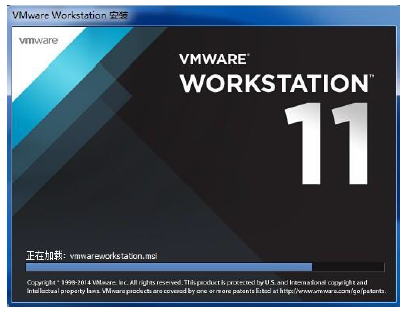
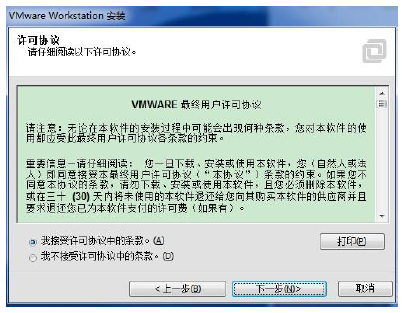
c)典型安装
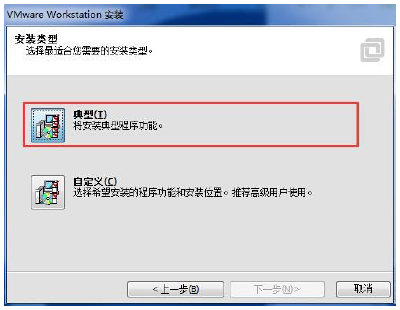
d)选择安装目录
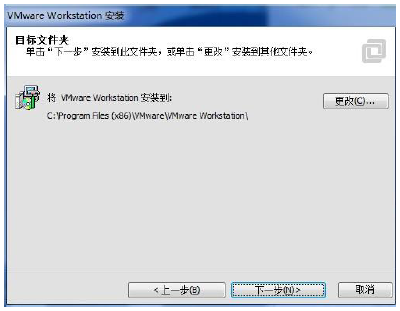
e)检查更新(根据用户需要选择)
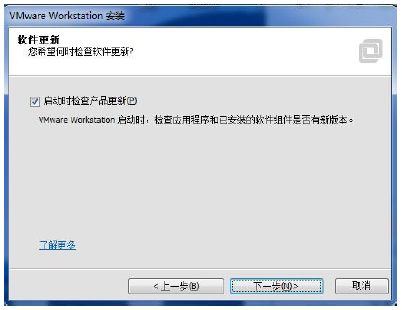
f)改进用户体验(根据用户需要选择)
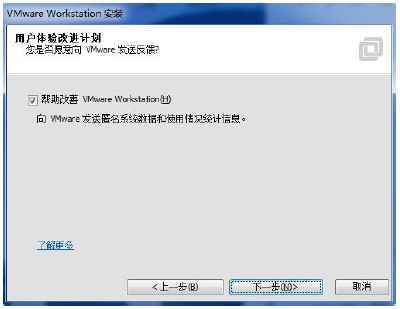
g)快捷方式等
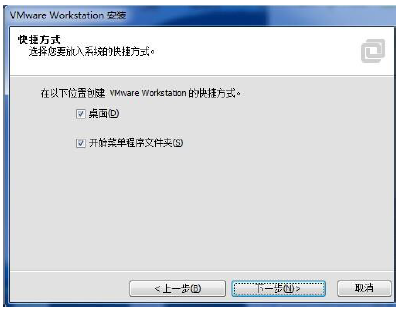
h)点击继续

i)安装中

j)填写秘钥或者跳过
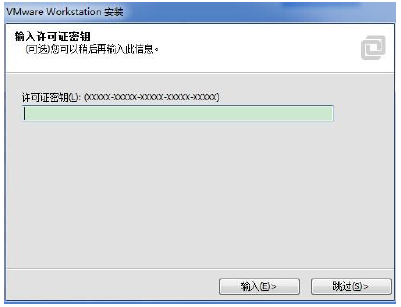
k)安装完成
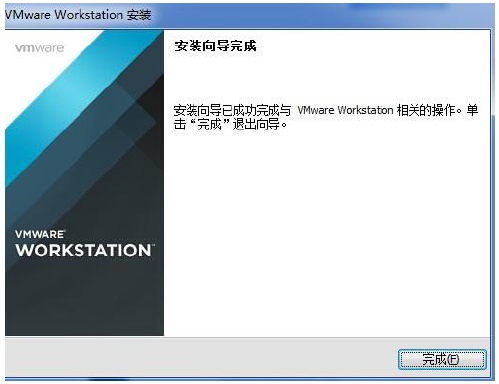
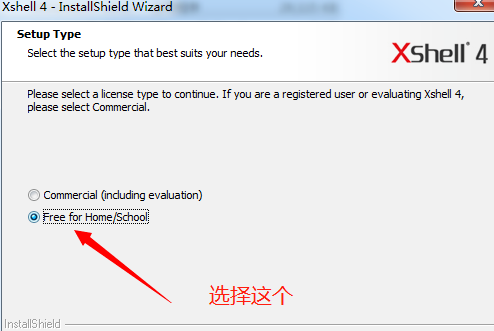
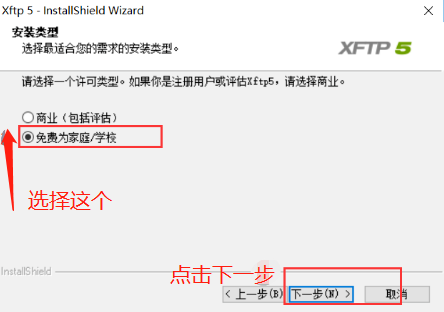
C)配置CentOS镜像创建虚拟机
1)运行VMware Workstation
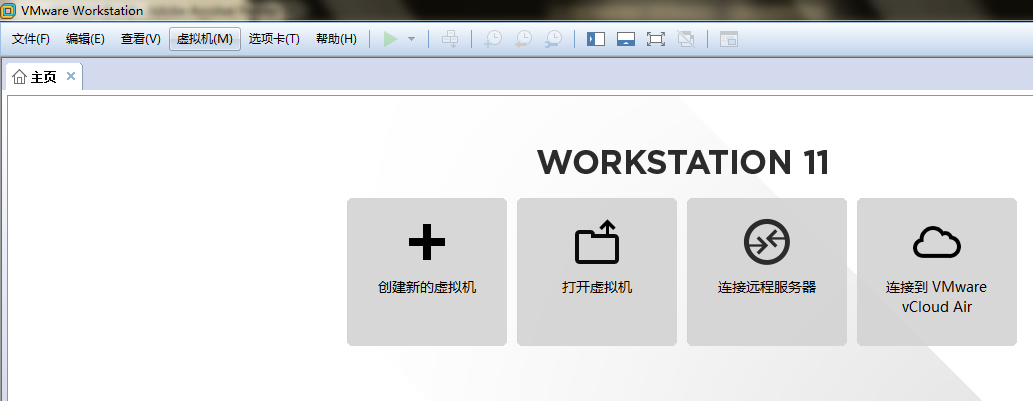
2)创建新的虚拟机

3)新建虚拟机向导——自定义
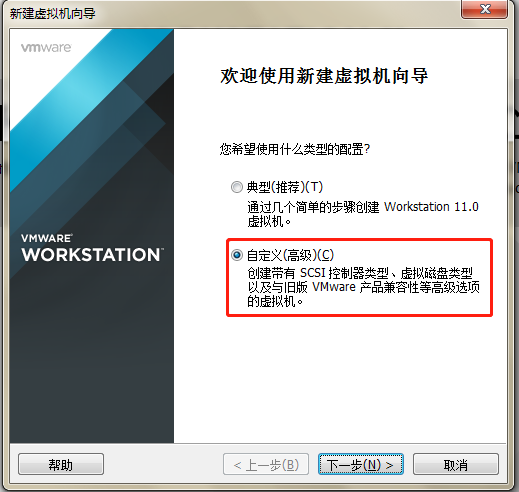
4)选择Workstation11.0
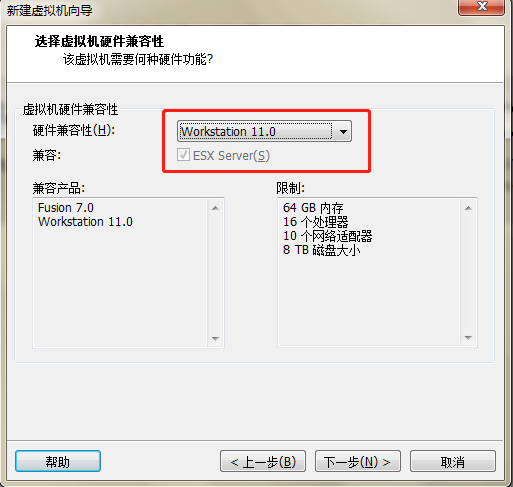
5)选择稍后安装操作系统
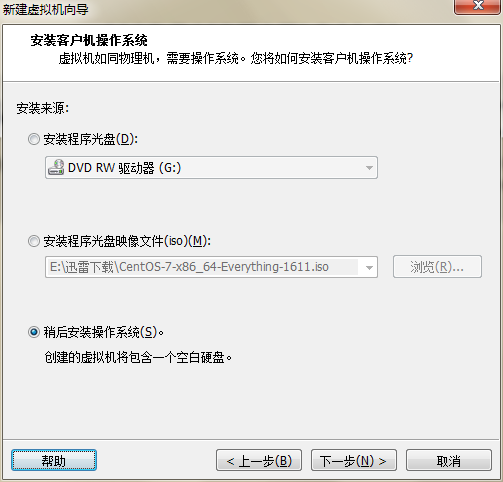
6)选择CentOS

7)设置虚拟机名称和安装路径
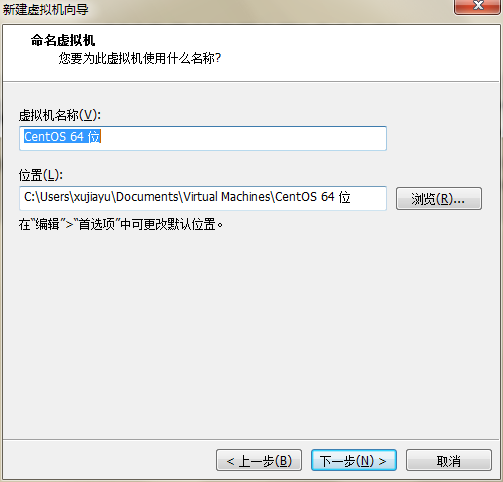
8)设置CPU
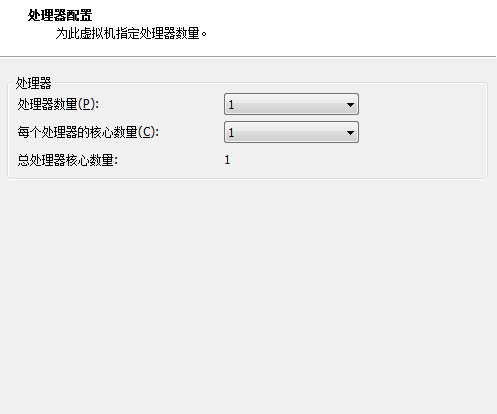
9)设置内存
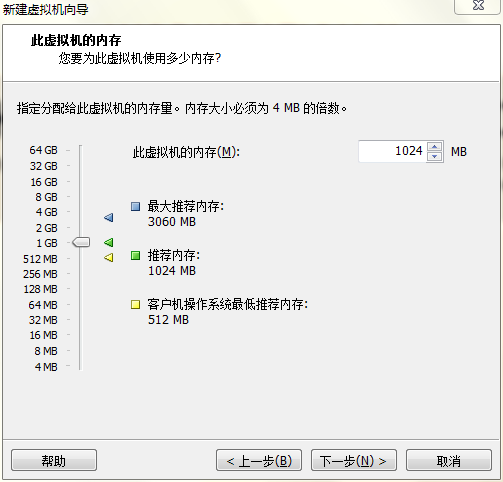
10)选择NAT模式
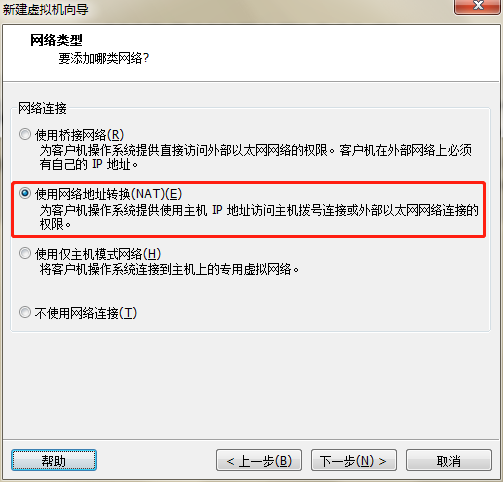
11)选择推荐
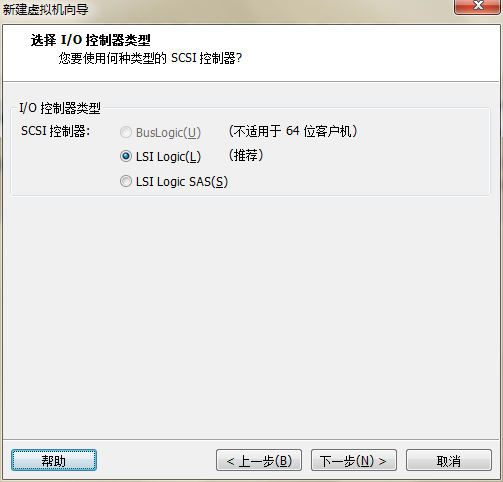
12)选择推荐

13)选择创建新虚拟磁盘
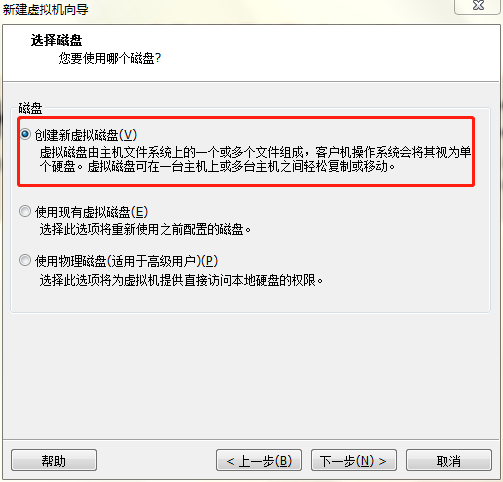
14)根据需要选择硬盘大小
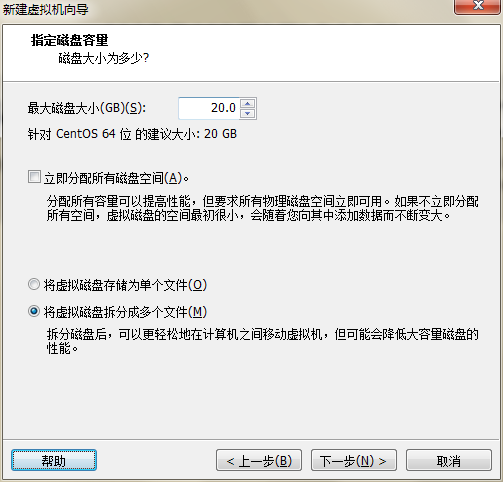
15)选择下一步

16)选择完成
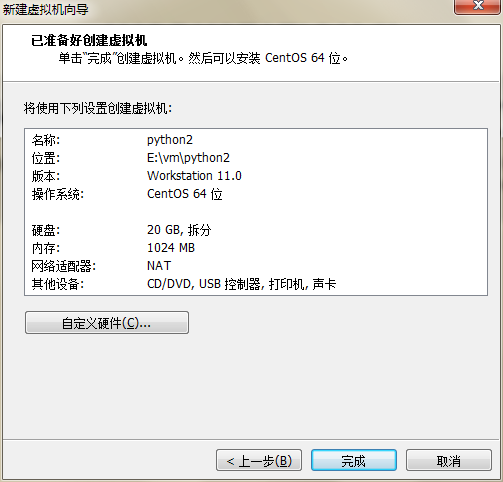
17)如果此前的设置需要修改可以点击编辑虚拟机设置再次修改
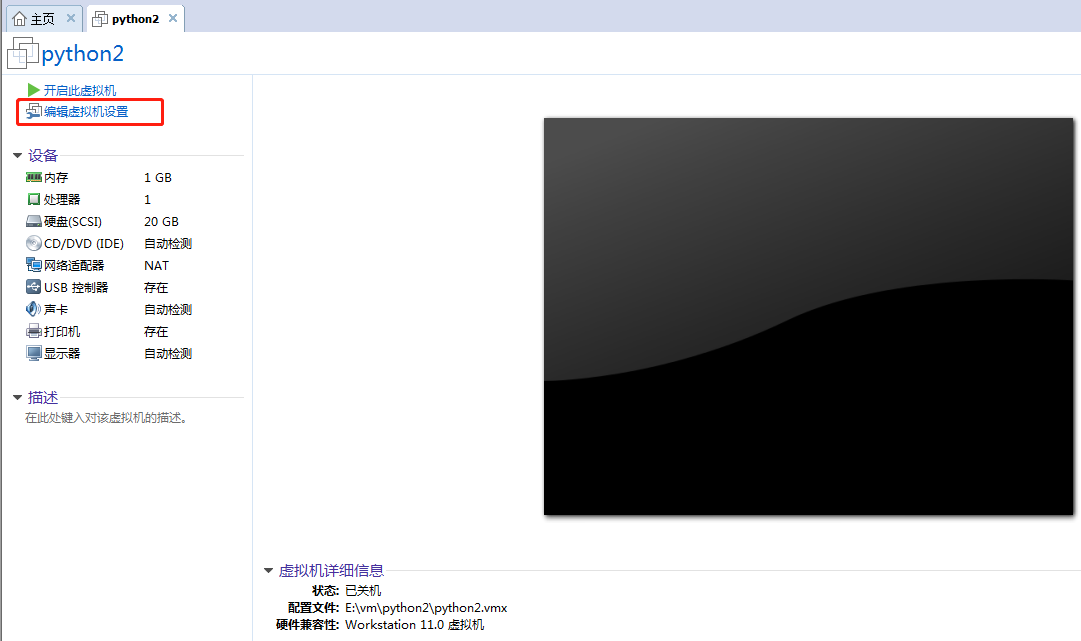
18)选择CD/DVD(IDE),右边选择下载的CentOS镜像

19)安装CentOS,光标选择“Install CentOS 7”
备注:为了统一环境,保证实验的通用性,将网卡名称设置为eth*,不使用CentOS 7默认的网卡命名规则。所以需要在安装的时候,增加内核参数。
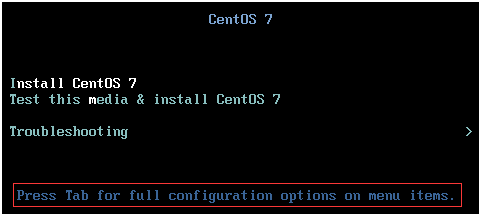
20)点击Tab,打开kernel启动选项后,增加net.ifnames=0 biosdevname=0,如下图所示

21)如下界面默认选择English,或者简体中文,点击Continue继续,语言选择界面,正式生产服务器建议安装英文版本。
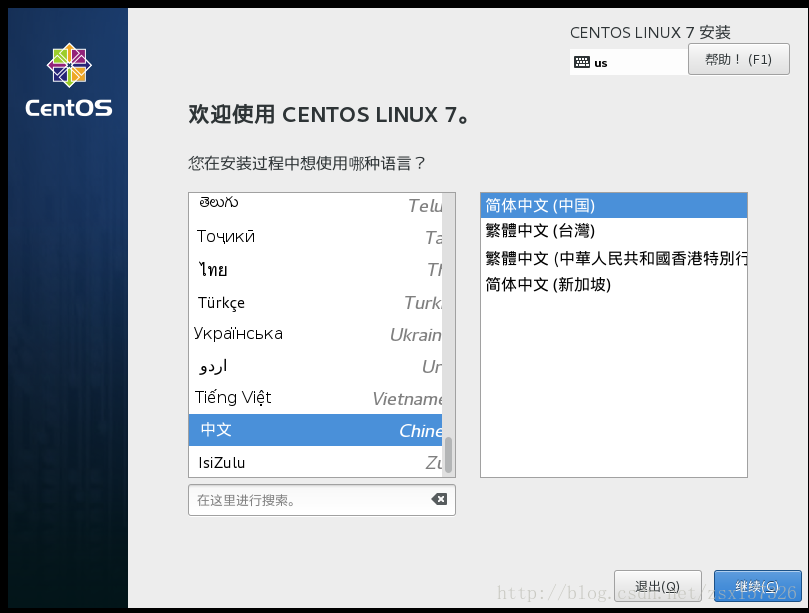
22)选择-系统SYSTEM-安装位置INSTALLTION DESTINATION,进入磁盘分区界面
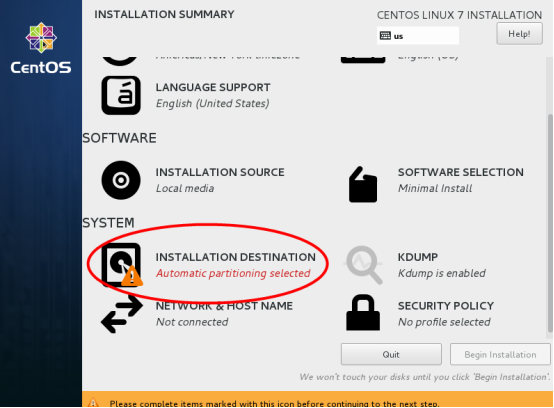
23)选择-其它存储选项Other Storage Options-分区Partitoning-我要配置分区I will configure partitioning,点左上角的“完成Done”,进入下面的界面
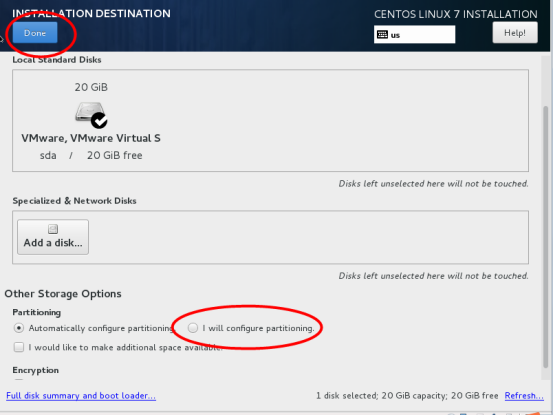
24)新挂载点使用以下分区方案:标准Standard Partition,完成Done,分区前先规划好,swap #交换分区,一般设置为内存的2倍,/ #剩余所有空间
备注:生产服务器建议单独再划分一个/data分区存放数据
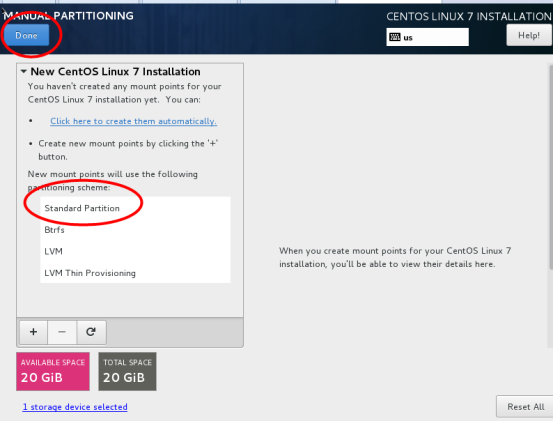
25)点左下角的“+”号,挂载点:swap,期望容量:4096,添加挂载点,如下图所示,继续点左下角的“+”号,挂载点:“ / ”期望容量:留空 #默认为剩余所有空间,添加挂载点,如下图所示

26)点左上角的“完成Done”,进入下面的界面

27)接受更改Accept Changes,进入下面的界面
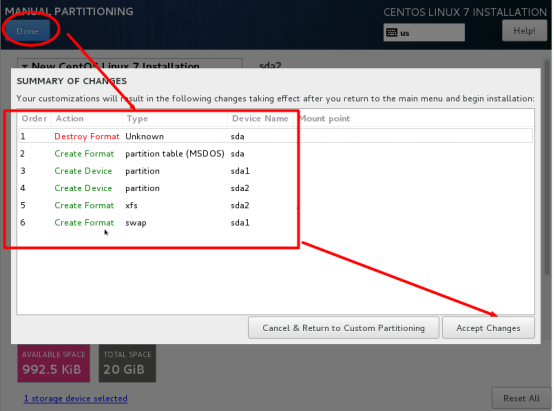
28)软件SOFTWARE”-“软件选择SOFTWARE SELECTION”,我们使用的是Minimal版本,默认是最小化安装。

设置完成后,点Done

29)设置时区到中国上海
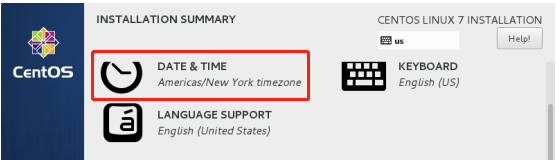
30)开始安装Begin Installation
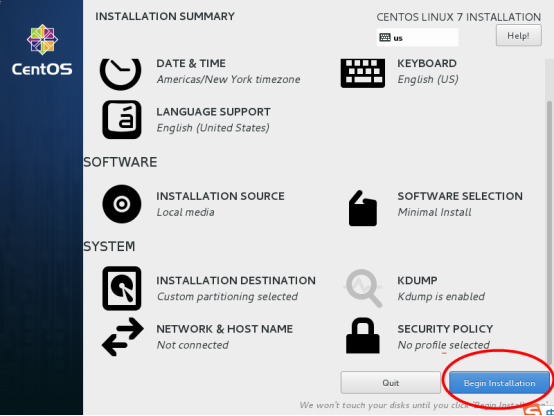
31)选择-用户设置USER SETTINGS-ROOT密码,进入下面的界面
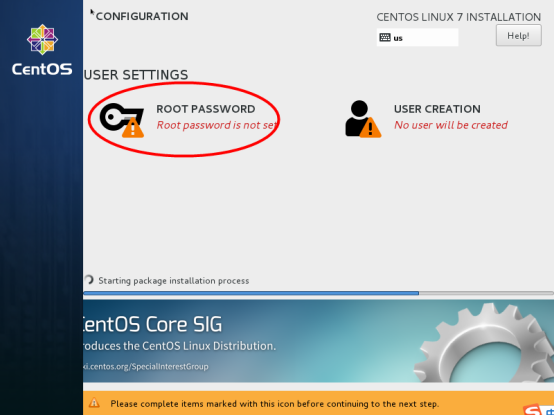
32)设置Root密码,如果密码长度少于5位,会提示要按“完成”两次来确认,安装继续。安装完成之后,会进入下面的界面.

33)安装完成,重启reboot
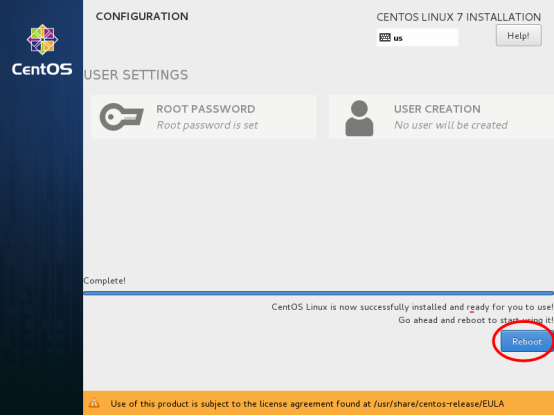
34)进入登录界面,输入用户名和密码,系统登录成功
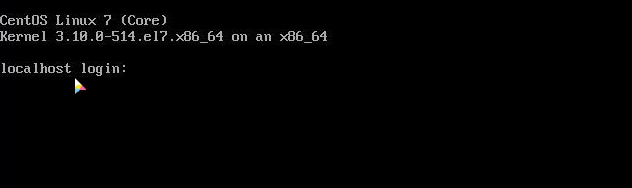
D)设置IP地址、网关DNS
CentOS 7.x默认安装好之后是没有自动开启网络连接的,所 以需要我们自己配置。
1)输入ip addr查看虚拟机的
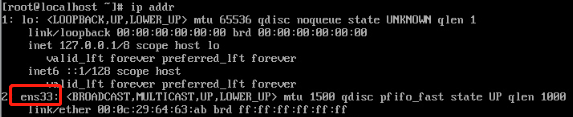
2)在命令行输入#vi /etc/sysconfig/network-scripts/ifcfg-ens33 #编辑配置文件,添加修改或添加以下内容
备注:可能上图的红框处网卡信息会改,那就要改一下ifcfg-后面的内容
打开内容如下:

修改后如下:

以下改动根据具体情况修改:
BOOTPROTO=static#启用静态IP地址
ONBOOT=yes #开启自动启用网络连接
IPADDR=10.0.0.11 #设置网关
GATEWAY=10.0.0.2
NETMASK=255.255.255.0
DNS1=223.5.5.5
修改完成后输入:wq退出

3)service network restart #重启网络

4)ping www.baidu.com #测试网络是否正常
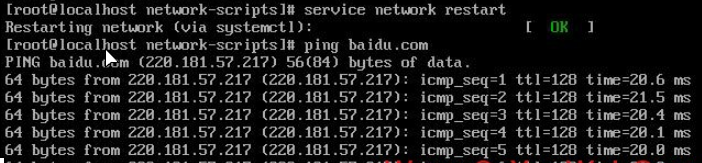
ip addr #查看IP地址

5)进入VMware Workstation,点击编辑,点击虚拟网络编辑器

6)选择VMnet8,点击更改设置
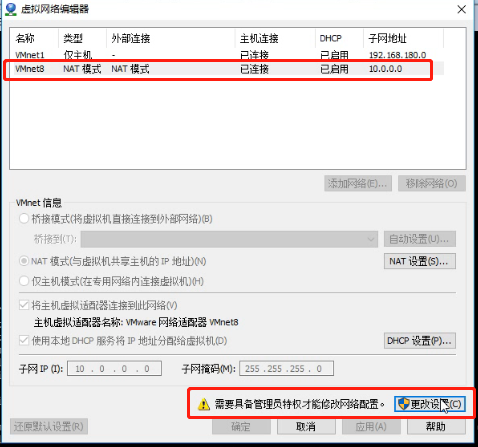
7)选择VMnet8,设置子网和子网掩码

8)点击NAT设置
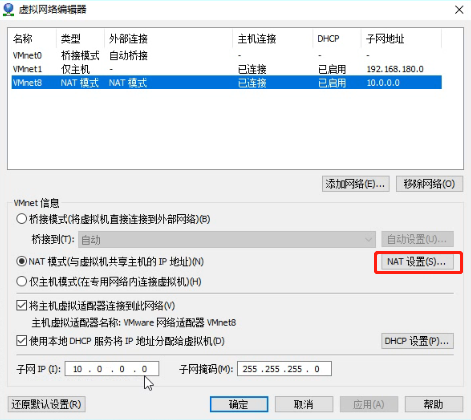
9)设置网关,点击确定
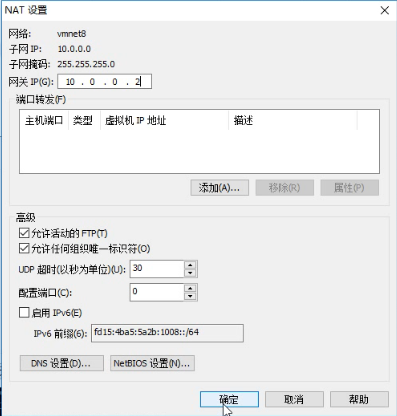
10)检查本地网络适配器是否开启VMnet8


11)本地启动命令行,ping一下虚拟机地址
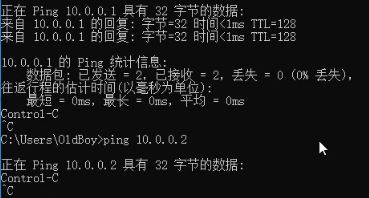
12)虚拟机也可以ping一下试试

13)启用SSH服务
Systemctl status sshd

14)关闭防火墙
Systemctl stop firewalld

【备注】
如果安装CentOS前,没有增加net.ifnames=0 biosdevname=0,那么网卡名字可能是ens33。

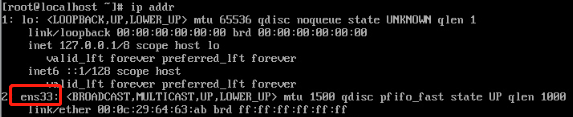
如果没有在安装时输入net.ifnames=0 biosdevname=0,那需要重新配置网卡。
CentOS 7.x系统中网卡命名规则被重新定义,可能会是”ifcfg-ens33”等,下面我们把网卡改为ifcfg-eth0这种。
1、cd /etc/sysconfig/network-scripts/
mv ifcfg-ens33 ifcfg-eth0 #修改名称
vi ifcfg-eth0 #编辑
NAME=eth0 #修改
DEVICE=eth0 #修改
:wq! #保存退出

2、vi /etc/sysconfig/grub #编辑
在”GRUB_CMDLINE_LINUX“变量中添加一句”net.ifnames=0 biosdevname=0“
:wq! #保存退出
3、运行命令:grub2-mkconfig -o /boot/grub2/grub.cfg #重新生成grub配置并更新内核参数
4、添加udev的规则
在”/etc/udev/rules.d“目录中创建一个网卡规则”70-persistent-net.rules“,并写入下面的语句:
SUBSYSTEM=="net",ACTION=="add",DRIVERS=="?*",ATTR{address}=="00:0c:29:1e:a3:77",ATTR{type}=="1" ,KERNEL=="eth*",NAME="eth0"
#ATTR{address}=="00:0c:29:1e:a3:77"是网卡的MAC地址
cd /etc/udev/rules.d
vi 70-persistent-net.rules #添加
SUBSYSTEM=="net",ACTION=="add",DRIVERS=="?*",ATTR{address}=="00:0c:29:1e:a3:77",ATTR{type}=="1" ,KERNEL=="eth*",NAME="eth0"
:wq! #保存退出

shutdown -r now #重启系统
网卡已经更改为eth0
E)配置Xshell
1)打开Xshell,点击新建

2)设置名称,主机地址,端口号,点击确定
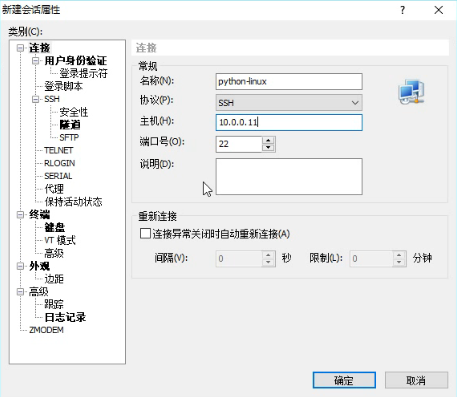
3)选择刚才配置的主机
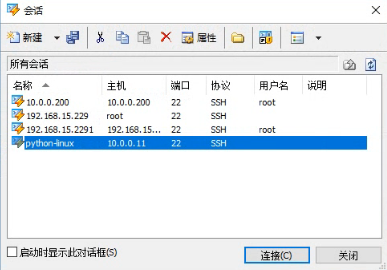
4)点击接受并保存

5)输入密码(选择记住密码)
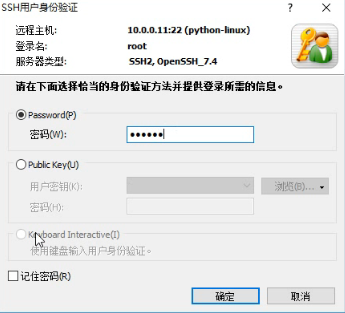
6)成功
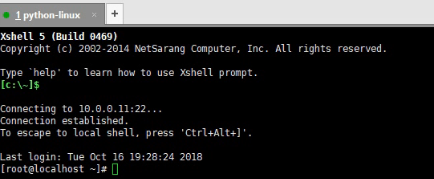
7)设置主机名解析
vi /etc/hosts


[root@node1 ~]# cat /etc/hosts
127.0.0.1 localhost localhost.localdomain localhost4 localhost4.localdomain4
::1 localhost localhost.localdomain localhost6 localhost6.localdomain6
10.0.0.11 node1
10.0.0.12 node2
10.0.0.13 node2
8)永久关闭防火墙(视情况而定)

[root@node1 ~]# vim /etc/sysconfig/selinux
SELINUX=disabled #修改为disabled
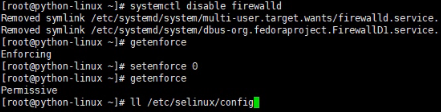
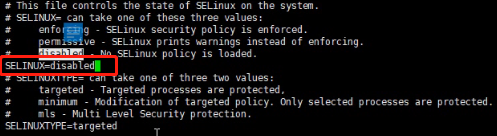
9)设置时间
查看时间输入 date
更改时区输入 /usr/sbin/ntpdate time1.aliyun.com
10)安装EPEL仓库和常用命令
rpm -ivh http://mirrors.aliyun.com/epel/epel-release-latest-7.noarch.rpm
yum install -y net-tools vim lrzsz tree screen lsof wget ntpdate
yum update -y
11)更改时区
ln -sf /usr/share/zoneinfo/Asia/Shanghai /etc/localtime
部分内容转自:https://blog.csdn.net/vevenlcf/article/details/78297008